电脑时间错误是一个常见的问题,可能会导致许多不便。但是,幸运的是,解决这个问题通常并不复杂。本文将为您介绍一些简单的方法来解决电脑时间错误。
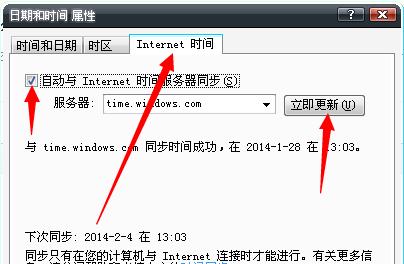
1.检查系统时区设置:在控制面板中找到日期和时间设置,确保时区与您所在的地区相匹配。

2.同步时间:通过点击“InternetTime”选项卡,然后选择“更改设置”按钮,使计算机自动与互联网同步时间。
3.更新操作系统:定期更新操作系统以获取最新的时间修复程序和补丁,以确保计算机时间准确无误。
4.替换CMOS电池:如果电脑时间错误频繁发生,可能是CMOS电池失效。此时应更换CMOS电池,并重新设置时间。
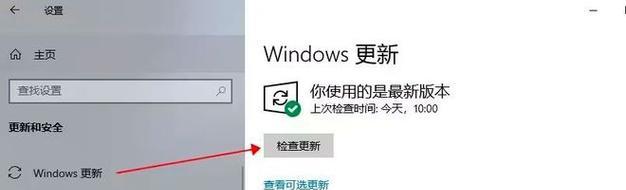
5.修复BIOS设置:重启计算机,在启动时按下对应的按键进入BIOS设置界面,检查和修复与时间相关的设置。
6.检查硬件连接:检查计算机主板上的时钟电池连接是否松动,必要时重新连接。
7.检查网络连接:有时,网络连接问题可能导致电脑时间错误。确保您的网络连接正常。
8.关闭第三方时间同步工具:某些第三方软件可能会干扰系统时间同步,关闭它们可能会解决问题。
9.清除计算机缓存:清除计算机缓存可能有助于解决时间同步问题,尝试清除缓存并重新启动计算机。
10.重启时间服务:通过运行命令提示符并输入“netstopw32time”和“netstartw32time”重启时间服务。
11.使用专业的时间同步软件:如果以上方法都没有解决问题,可以考虑安装专业的时间同步软件来确保计算机时间的准确性。
12.检查其他设备的时间设置:如果您使用了多个设备(如路由器、智能手机等),请确保它们的时间设置是正确的。
13.检查电源管理设置:有时,电源管理设置会影响计算机的时间同步功能。检查并调整电源管理设置可能会解决问题。
14.修复操作系统:如果所有方法都没有解决问题,可能需要重新安装操作系统来修复与时间相关的问题。
15.寻求专业帮助:如果您不确定如何解决电脑时间错误,建议寻求专业技术人员的帮助。
电脑时间错误可能会对我们的工作和日常生活造成许多不便,但幸运的是,解决这个问题并不复杂。通过检查系统设置、同步时间、更新操作系统、替换电池等方法,我们可以很容易地解决电脑时间错误的问题。如果问题仍然存在,我们还可以尝试清除缓存、重启时间服务等方法。最终,如果所有方法都没有解决问题,寻求专业帮助是一个明智的选择。


